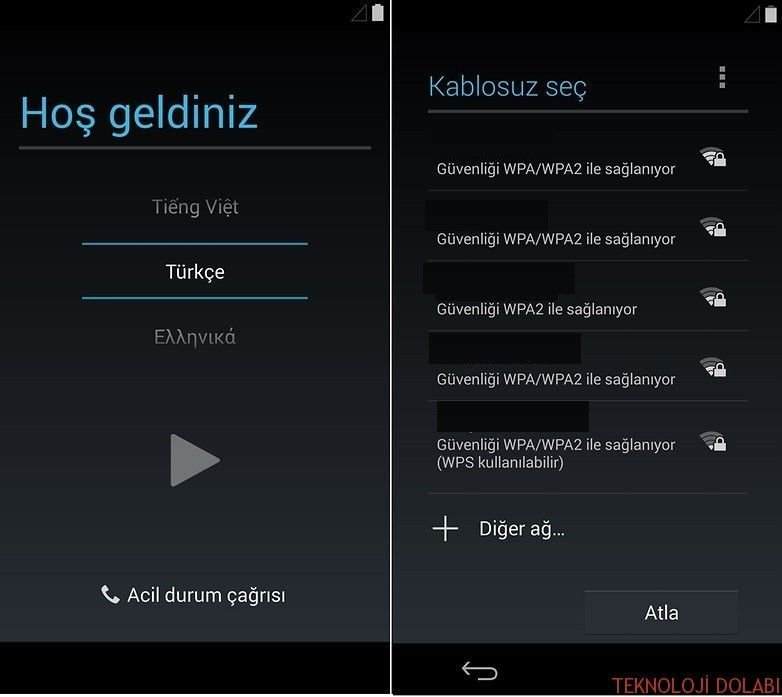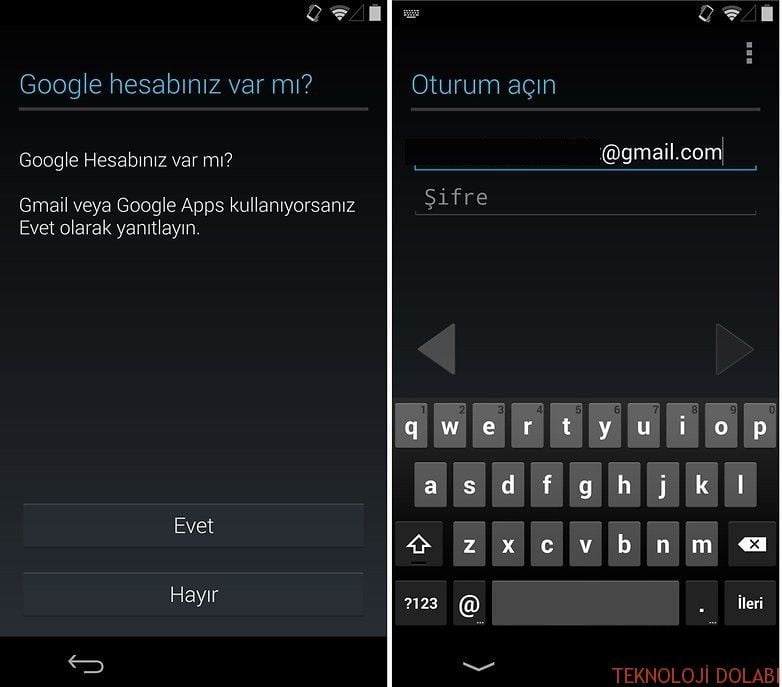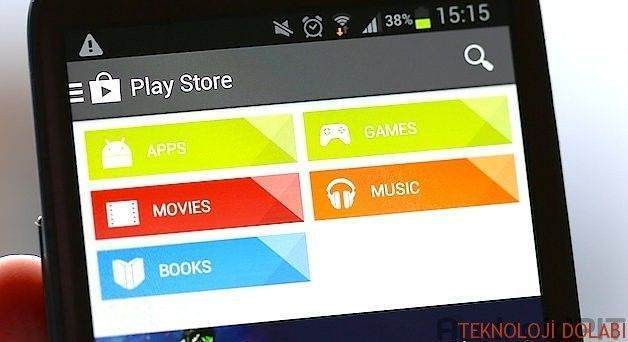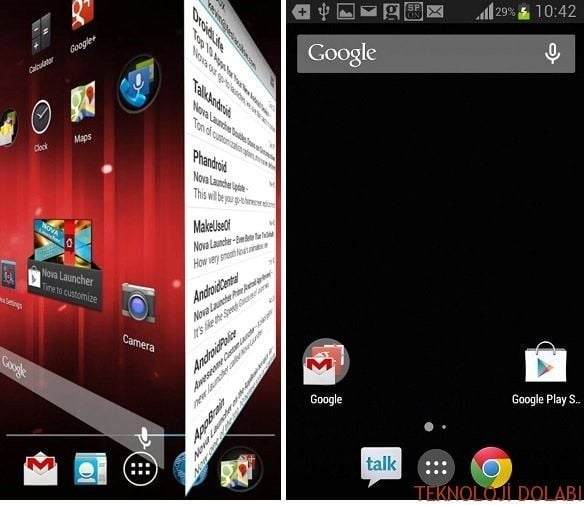Yeni bir Android telefon ya da tabletiniz var, ama cihazı nasıl kullanmaya başlayacağınız konusunda hiçbir fikriniz yoksa, bu yazı size göre, yeni bir Android cihazın ayarlarını nasıl yapacağınızı adım adım anlatıyoruz:
Elbette bütün Android telefonlar birbirinin aynısı değil ve hepsinin kendine göre farklı görünümleri, üreticiden gelen farklı uygulamaları var. Ama genel olarak yeni alınan bir Android telefon ya da tabletin kurulumu üç aşağı beş yukarı aynı prensiplerle çalışıyor. İşte yapmanız gerekenler:
1 SIM kartı takıp PIN numaraınızı girin
Muhtemelen önceki telefonunuzda kullandığınız bir SIM kart vardır elinizde. Yeni telefonu açmadan önce ilk yapmanız gereken, telefonun arka kapağını açıp SIM kartınızı yuvasına sokmak olmalı. Telefonu açınca da PIN numaranızı girmek.
2 Dil seçimi
Birinci aşamayı atlattıktan sonra cihaz sizden bir dil seçimi yapmanızı isteyecek ve bunu karşınıza çıkan uzun bir listeden yapacaksınız. “Türkçe”yi ya da istediğiniz dili bulup üzerine dokunarak seçtikten sonra devam et deyin.
3 Kablosuz ağ (Wi-Fi) seçimi
Eğer kurulumu yaptığınız yerde kullanabileceğiniz bir kablosuz ağ varsa, bağlantıyı hemen oluşturabilirsiniz. Tek yapmanız gereken ilgili ağı seçip, kablosuz Internet şifresini girmek ve “Bağlan”a dokunmak.
4 Google hesabı oluşturma ya da hesaba giriş (mecburi değil)
Google’ı sevmiyor olabilirsiniz ama Android ne yazık ki Google’a ait bir işletim sistemi ve cihazınızı tam verimle kullanabilmek için bir Google hesabına ihtiyacınız olacak. Özellikle de Google Play Store’dan uygulama indirebilmek için. Bu aşamada eğer hal-i hazırda kullandığınız bir Google hesbaınız varsa bunun ayrıntılarını girmeniz, yoksa da yeni bir hesap oluşturmanız gerekiyor.
Yukarıda söylediğimiz gibi Android telefonunuzu kullanmak içi mutlaka bir Google hesabınızın olması gerekmese de, böyle bir hesapa sahip olmak elinizdeki seçeneklerin sayısını ciddi biçimde artırıyor.
Bunun haricinde, Samsung gibi bazı markalar, sundukları özel hizmetleri kullanabilmeniz için ilave bir hesap oluşturmak isteyip istemediğinizi de soracaklardır. Dilerseniz bu aşamayı atlayıp, ilave hesabı ileride ihtriyaç duyarsanız oluşturabilirsiniz.
5 Diğer hizmetlere kaydolmak (mecburi değil)
Birçok akıllı telefonda, Dropbox, Box ya da Google Drive gibi bulut üzeirnden çalışan depolama hizmetlerine ait önceden yüklenmiş yazılımlar bulunuyor. Eğer bu hizmetlerden faydalanmak istiyorsanız, bu aşamada mevcut hesabınızla oturum açabilir ya da yeni bir hesap oluşturup giriş yapabilirsiniz. Herhangi bir bulut hizmetiyne kaydolduğunuzda genellikle size ücretsiz olarak birkaç GB’lik kullanım alanı verilir. Bu hizmetleri kullanmıyorsanız bile, bunu bir fırsat olarak görüp başlayabilirsiniz. Zira fotoğraf, e-posta ve diğer dosyalarınızı güvenli biçimde saklamanın ve istediğiniz zaman, istediğiniz cihazdan bunlara erişmenin en iyi yolu bu.
6 Google Play Store’dan uygulama indirme (mecburi değil)
Akıllı telefonunuzun temel kurulum işlemini artık bitirmiş durumdasınız. Bundan sonraki aşamada ilk olarak uygulama penceresini açıp telefonunuzla birlikte gelen hazır uygulamalara bir göz atmak olabilir. Bunun için muhtemelen telefonunuzun alt kısmında bulunan ve pencere görünümünü andıran bir ikona dokunmanız gerekiyor. Daha sonra buradan mevcut uygulamalara bakabilir ve eksikleri tespit ettikten sonra Google Play Store’a gidip (Play Store uygulaması telefonunuzla hazır gelir) neredeyse 1 milyona yakın uygulama arasından istediğinizi seçebilirsiniz. Unutmayın, Play Store’daki birçok uygulama ücretsiz ya da cüzi ücretler karşılığında satın alınabilir olan uygulamalardır. Google Play Store’dan uygulama indirme işlemi de gayet basit olup, ekrandaki yönergeleri takip ederek bu işi yapabilirsiniz.
7 Telefonunuzu kişiselleştirin
Telefonunuzla birlikte gelen arka plan resmini ya da karşınıza çıkan arayüzü sevmediyseniz çaresizliğe kapılmayın, Android âleminde her derdin bir dermanı var. Bu işlemin tüm ayrıntıları için “Telefonunuzu kişiselleştirmenin yolları” adlı yazımıza göz atabilirsiniz. Bu yazıda ekran arka plan resmini, zil sesini ve telefonunuzun genel görünümünü nasıl değiştirebileceğinizin yollarını ayrıntılı olarak okuyabilir, launcher/başlatıcı kavramının ne olduğunu ve ne işe yaradığını görebilirsiniz.